Como usar o utilitário DiskPart para atribuir e remover letras de unidade

A ferramenta Gerenciamento de disco do Windows oferece uma interface gráfica fácil de usar para lidar com partições e letras de unidades, mas o que se você quiser apenas alterar rapidamente uma letra de unidade no prompt de comando? O utilitário diskpart torna isso fácil.
Você precisará iniciar abrindo um prompt de comando no modo de administrador - digite cmd na caixa de pesquisa e, em seguida, clique com o botão direito do mouse e escolha Executar como administrador ou use o atalho de teclado CTRL + SHIFT + ENTER.
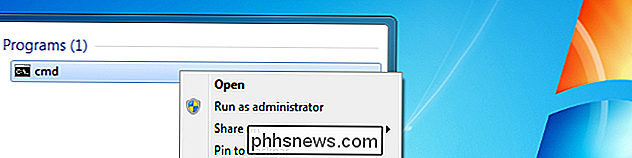
Uma vez lá, execute o comando diskpart e digite o seguinte para listar os volumes em seu sistema.
list volume
Você Quero anotar o número do volume ao lado da unidade que você deseja alterar a letra de. No nosso caso, esse número é 3.
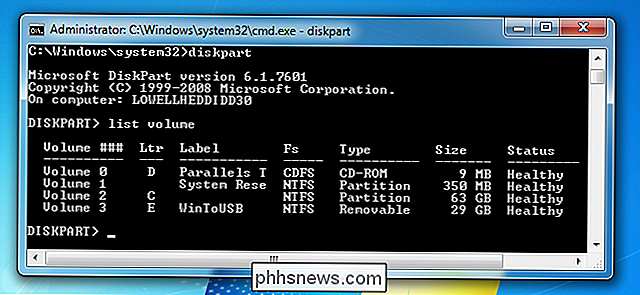
Agora vamos usar o comando select volume para dizer ao diskpart para fazer alterações nesse volume. Se o número da sua unidade for diferente, você deverá substituir o número 3 pelo número em sua configuração.
selecione o volume 3
Você verá uma mensagem informando que o volume está selecionado agora.
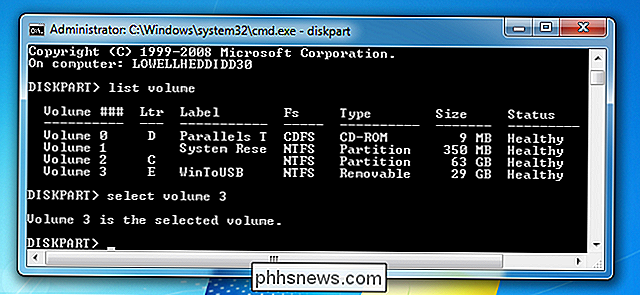
Neste ponto você pode facilmente atribuir uma nova letra de unidade. Basta digitar este comando, substituindo R pela letra da unidade que você gostaria de usar:
assign letter = R
Certifique-se de apertar enter assim que terminar, é claro.
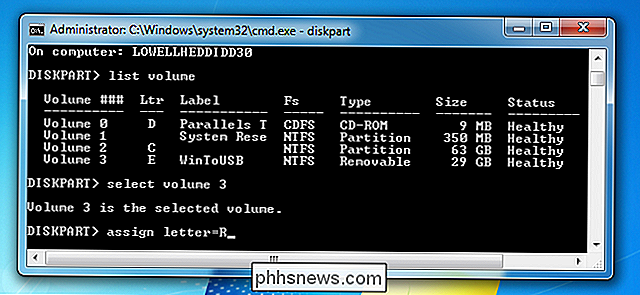
Se você quiser cancelar a atribuição de uma letra de unidade para ocultar a unidade, você também pode usar o comando remove letter na caixa mesmo caminho. Nós não necessariamente aconselhamos fazer isso, é claro
Não se preocupe em tentar mudar sua unidade C :, porque isso não funcionará.
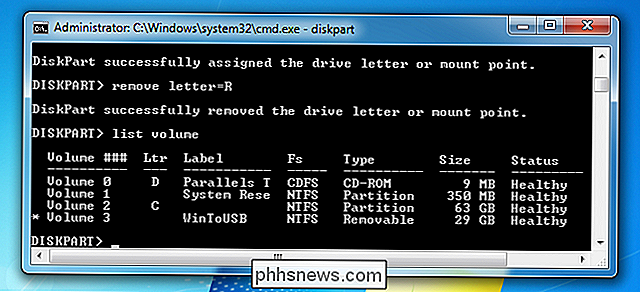

Como encontrar o seu iPhone usando o Apple Watch
Você coloca o seu iPhone em algum lugar, mas não consegue se lembrar de onde. Você sabe que não pode estar longe; você só tinha um pouco atrás. Encontrar o seu iPhone em falta é rápido e fácil usando o seu Apple Watch. Para encontrar o seu iPhone, você usará o olhar "Configurações". Se o mostrador do relógio não estiver exibindo no momento, pressione a coroa digital até que esteja.

Quando os fones de ouvido com realidade virtual serão um produto de consumo?
A CES 2015 estava repleta de diferentes headsets de realidade virtual, e parece que estamos à beira da realidade dos consumidores há anos. Oculus Rift ainda não lançou sua versão para o consumidor, e outras empresas estão tentando vencê-los no mercado. A campanha Oculus Rift Kickstarter foi lançada em 2012.



